
아이폰을 사용하다보면 무음모드로 바꾸고 싶을 때가 있습니다. 하지만 무음모드 상태에서 전화나 카카오톡 메시지가 올 때 진동이 울리는 경우가 있죠? 그럴 때에는 진동 끄기 설정법을 통해 불편함을 해결할 수 있습니다.
1. 아이폰 무음모드 진동 끄기 설정법

- 아이폰 내 '설정' 앱을 실행합니다. 설정 앱은 아이폰 배경화면에서 '톱니바퀴 모양'의 아이콘을 찾아주시면 됩니다.
- 화면 속 메뉴들 중에서 '사운드 및 햅틱' 항목을 선택합니다.
- 화면 속 카테고리 중에서 '사운드 및 햅틱 패턴'을 들어간 뒤, '벨소리' 항목을 선택합니다.
- 최상단에 있는 항목들 중, '진동'이라고 표시된 부분을 '없음'으로 변경합니다.
위와 같은 방법으로 아이폰 무음모드 상태에서 진동을 끌 수 있습니다. 이러한 방법을 통해 현재 내 아이폰이 벨소리 모드로 설정되어 있더라도 전화나 메시지를 수신하는 상태에서 진동이 함께 울리는 것을 비활성화할 수 있습니다. 만약 반대로 아이폰에서 전화나 메시지를 수신할 때 벨소리와 함께 진동도 울리길 원한다면, 해당 기능을 켜주기만 하면 됩니다. 아주 간단하죠?
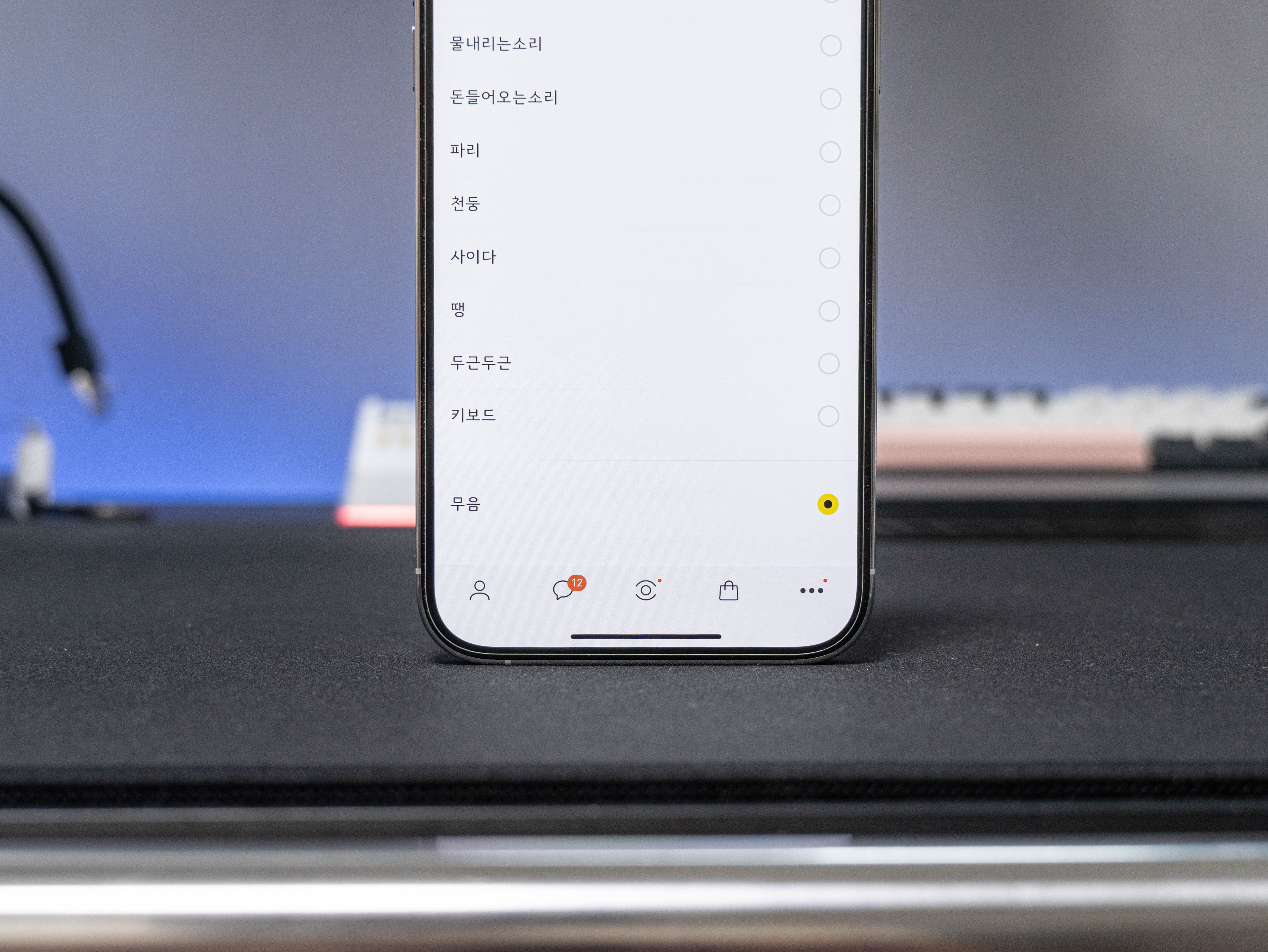
카카오톡의 경우에도 아이폰 무음모드 설정과 동일하게 메시지나 보이스톡 등 알림이 울리지 않도록 설정할 수 있습니다. 방법은 카카오톡 내 '설정' 및 '더보기' 항목을 통해 '벨소리' 메뉴로 들어간 뒤 스크롤을 최하단으로 내리면 됩니다.
2. 아이폰 무음모드 설정 방법은?

아이폰 무음모드 설정 방법은 매우 간단합니다. 아이폰 기기 좌측 상단에 있는 클립(Clip) 형태의 물리 버튼을 위, 아래로 올렸다 내렸다 하면 됩니다. 이는 아이폰 내 기본 설정에서 '매너모드 ON/OFF'와 같은 물리적인 설정 방법입니다. 이 부분을 화면 쪽으로 올리면 벨소리 모드, 아래로 내리면 무음모드가 되는 것입니다.
이때, 꼭 기억해 두셔야 할 점은 '시계'앱에서 설정해 놓은 <알람>기능과 같은 것들은 정상 작동한다는 것입니다. 따라서 아침에 알람을 맞춰두시는 사용자들은 알람이 울리지 않을까 염려하지 않으셔도 됩니다.
정리
- 아이폰 무음모드 상태에서 진동 끄기 방법은 설정 내 '사운드 및 햅틱 패턴'에서 설정할 수 있다.
- 아이폰 무음모드 설정 방법은 아이폰 기기 좌측 상단에 있는 물리 버튼으로 설정할 수 있다.
글을 마치며,
여러분이 만약 아이폰 무음모드를 설정 시 진동을 끄고자 한다면, 오늘 소개한 방법을 통해 쉽게 설정하실 수 있을 것입니다. 오늘 정보가 도움이 되셨길 바랍니다. 이 외에도 다양한 아이폰 팁이 준비되어 있으니 한번 참고해 보시길 바랍니다.
아이폰 앱스토어 환불 방법
앱스토어를 이용 중에 실수로 유료 앱을 결제하는 경우가 있습니다. 따라서 오늘은 앱스토어 환불 방법에 대해 알려드리겠습니다. 단계대로 차근차근 따라하시면 누구든지 쉽게 환불을 요청할
webster-it.tistory.com
아이폰 4자리 비밀번호 설정 방법
아이폰을 사용하다 보면 6자리 비밀번호가 길다고 느껴질 때가 있습니다. 그래서 오늘은 아이폰 비밀번호를 6자리에서 4자리로 바꾸는 방법을 알려드리겠습니다. 오늘 알려드리는 정보를 통해
webster-it.tistory.com
'모바일, PC Tip' 카테고리의 다른 글
| 아이폰 애플워치 수면모드 설정 및 사용 방법 (1) | 2024.01.03 |
|---|---|
| SK 브로드밴드 인터넷 TV 요금제, 인터넷 속도 선택 팁 (1) | 2023.11.12 |
| 인스타그램 사용자 이름 바꾸기 및 변경 방법 (0) | 2022.11.29 |
| 인스타그램 2단계 인증, 해킹 예방하는 법 (0) | 2022.09.09 |
| 아이폰 유튜브 pip 화면 설정 및 활용 방법 (0) | 2022.09.06 |



